Laiką taupanti programinės ir aparatinės įrangos patirtis, padedanti 200 mln. Vartotojų kasmet. Nurodykite patarimus, naujienas ir patarimus, kaip atnaujinti savo technologijų gyvenimą.

„Windows“, „Windows 10“, „Windows 7“ / 9.7.5.1 versija /
„Click & Clean“ yra „Chrome“ plėtinys, skirtas pašalinti talpyklą ir optimizuoti bei pagreitinti jūsų naršyklę. Jis nuskaito jūsų sistemą ir ištrina laikinus failus, ieškotus URL arba atsisiuntimo ir naršymo istoriją.
Plėtinyje yra net antivirusinių programų nuskaitymo funkcija, nors ji gali būti ne tokia efektyvi ar galinga nei tradicinė antivirusinė programinė įranga.
Pagrindinis jo naudojimas išlieka valant jūsų sistemą nuo šiukšlių ir pašalinant jūsų buvimo internete pėdsakus. Naudinga informacija yra ta, kad plėtinį galima naudoti ne tik „Windows OS“, bet ir „Mac“ bei „Chromebook“ kompiuteriuose.
Kaip įdiegti „Click & Clean“?
- Aplankykite Spustelėkite ir išvalykite „Chrome“ internetinės parduotuvės puslapį.
- Dabar spustelėkite Pridėti prie „Chrome“.
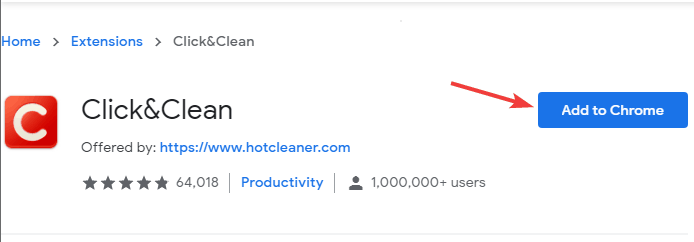
- Spustelėkite Pridėti plėtinį mygtuką.
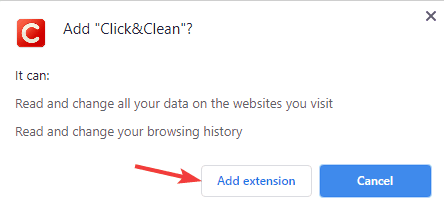
- Jūsų bus paprašyta įdiegti „Click & Clean Host“. Tai nėra privaloma, todėl galite pasirinkti Praleisti variantą.
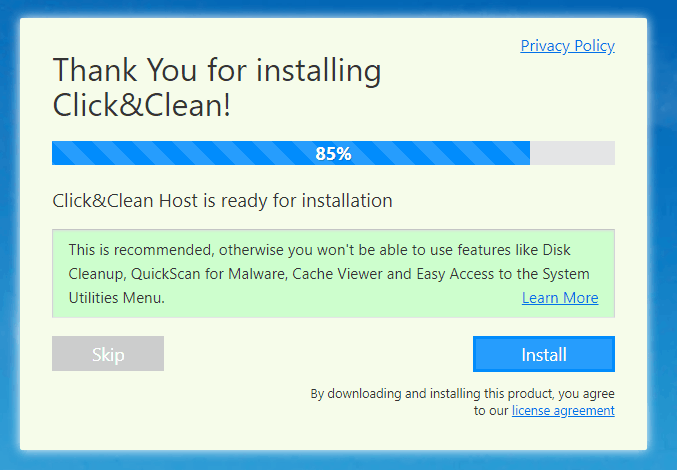
Tai atlikus, „Click & Clean“ bus įdiegta ir paruošta naudoti.

Spustelėkite ir išvalykite
„Click & Clean“ yra naršyklės plėtinys, kuris išvalys jūsų naršymo istoriją ir talpyklą ir padarys jūsų naršymo sesijas privačias.Kaip naudoti „Click and Clean“?
- Įsitikinkite, kad įdiegta „Click & Clean“.
- Spustelėkite Spustelėkite ir išvalykite piktogramą „Chrome“.
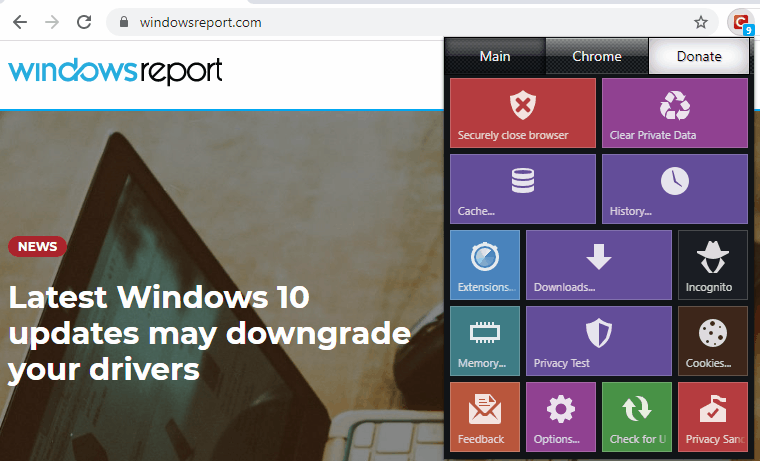
- Pasirinkite vieną iš šių parinkčių:
- Saugiai uždarykite naršyklę - Išvalykite naršymo duomenis ir uždarykite naršyklę
- Išvalyti asmeninius duomenis - Išvalykite naršymo duomenis neuždarydami naršyklės
- Talpykla - Pašalinkite naršyklės talpyklą
- Istorija - Pašalinti naršymo istoriją
Programinė įranga siūlo kitas puikias funkcijas, tačiau būtent jas naudosite labiausiai.
Kaip sustabdyti „Click & Clean“ išvalyti naršymo istorijos iššokantįjį langą?
- Paspauskite „Windows“ raktas + I atidaryti Nustatymų programa.
- Eikite į Programos skyrius.
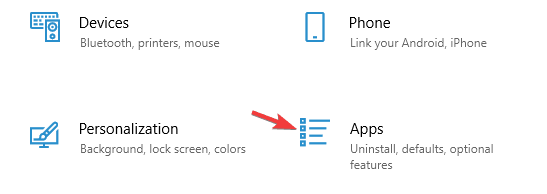
- Dabar pašalinkite „AppNHost“ programinė įranga.
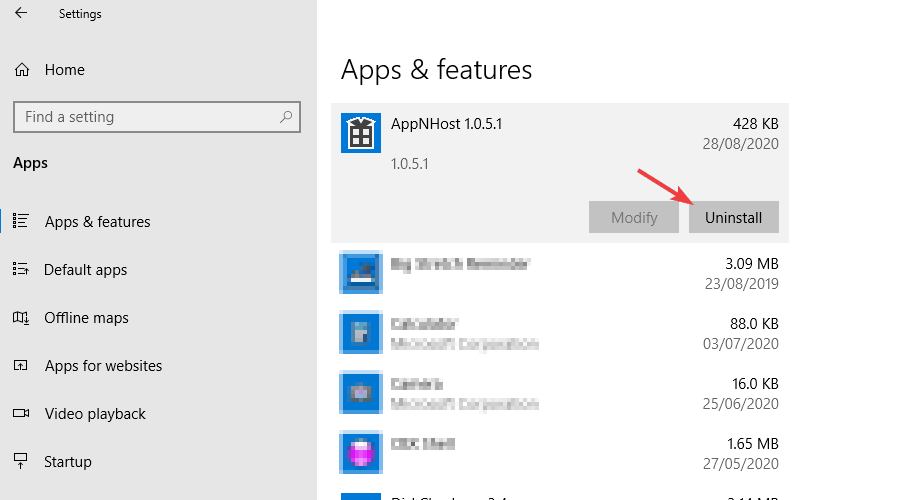
Jei problema išlieka, gali tekti iš naujo įdiegti plėtinį:
- Dešiniuoju pelės mygtuku spustelėkite Spustelėkite ir išvalykite piktogramą ir pasirinkite Pašalinti iš „Chrome“.
- Dabar dar kartą įdiekite „Click & Clean“ plėtinį.
Testavimo metu nepastebėjome jokių naršymo istorijos iššokančiųjų langų, tačiau jei juos pastebite, būtinai pašalinkite „AppNHost“ programinė įranga, pateikiama kartu su „Click & Clean“.
Kas yra „Click & Clean“ alternatyvos?

Jei ieškote „Click & Clean“ programos, turite tik keletą alternatyvų. Vienas yra CCleaner kad pašalintumėte talpyklą, laikinus duomenis ir naršymo duomenis.
Kita vertus, jei ieškote privačios, saugios ir greitos naršyklės, galite apsvarstyti galimybę ją naudoti Opera.
„Opera“ yra pagrįsta „Chromium“ varikliu, todėl yra gana panaši į „Chrome“ ir netgi gali veikti su „Chrome“ plėtiniais.
Programinė įranga yra lengva, o dėl įmontuoto skelbimų blokavimo priemonės jums nereikės vėl susidurti su skelbimais.
Kad būtų užtikrintas papildomas privatumas, naršyklėje yra įmontuotas neriboto pralaidumo VPN, todėl galite lengvai mėgautis privačiomis naršymo sesijomis.
Kitos puikios savybės:
- Galimybė ieškoti atidarytų skirtukų
- Darbo vietos
- Integruoti pasiuntiniai, „Twitter“ ir „Instagram“
- Vaizdo įrašo iššokančioji funkcija
- Baterijos taupymo priemonė

Opera
Jei ieškote greitos, patikimos ir privačios naršyklės, būtinai apsvarstykite galimybę naudoti „Opera“.„Click & Clean“ yra puikus plėtinys, kuris gali pagreitinti jūsų naršyklę arba išvalyti talpyklą, naršymo istoriją, todėl galbūt norėsite tai išbandyti.
Ekrano nuotraukos
© Autorių teisių „Windows“ ataskaita 2021. Nesusijęs su „Microsoft“

![Kaip atnaujinti „Windows 10“ neprisijungus [2 metodai]](/f/22fd569c296ea85e7ef39015fd6b6875.jpg?width=300&height=460)
